经验直达:
- excel表格如何横向打印
- excel打印怎么调成横向
- 表格如何横向打印
一、excel表格如何横向打印
一般情况表格默认打印方式是竖向、单面 , 那么如果需要横向打印,该如何设置呢?下面我们就以下图为例,该表格列数大于行数 , 想要打印的清楚美观的话,可能横向打印比竖向打印效果要好,接下来让我们看一下具体操作吧:
步骤一:点击工具栏左上角【文件】,选择【打印】,点击【打印预览】(此处可用快捷键:Ctrl P):
步骤二:点击【横向】,纸张方向即变为横向,在点击【打印】即可:
此处还有一种操作:点击【页面设置】,选择【页面】,方向点击【横向】,然后点击【确认】即可:
小伙伴们 , 在Excel表格技巧中,Excel表格横向打印的设置方式,你学会了吗?专栏余泳江的职场WPS表格教程作者:聚成教育28币12人已购查看
二、excel打印怎么调成横向
在打印选项页面属性设置横向即可 。
1、首先打开Word点击打印机选项,如下图所示 。
2、找到并点击属性,如下图所示 。
3、然后选择布局的方向,点击“横向”如下图所示 。
4、最后点击确定,即可解决问题 。
为了让打印机的共享能够顺畅,我们必须在主机和客户机上都安装“文件和打印机的共享协议” 。右击桌面上的“网上邻居”,选择“属性”命令,进入到“网络连接”文件夹,在“本地连接”图标上点击鼠标右键,选择“属性”命令,如果在“常规”选项卡的“此连接使用下列项目”列表中没有找到“Microsoft网络的文件和打印机共享”,则需要单击“安装”按钮,在弹出的对话框中选择“服务”,然后点击“添加”,在“选择网络服务”窗口中选择“文件和打印机共享” , 最后单击“确定”按钮即可完成 。
三、表格如何横向打印
1.首先点击打印预览,根据你的需要 , 将纸张打印设置成横向或纵向 。
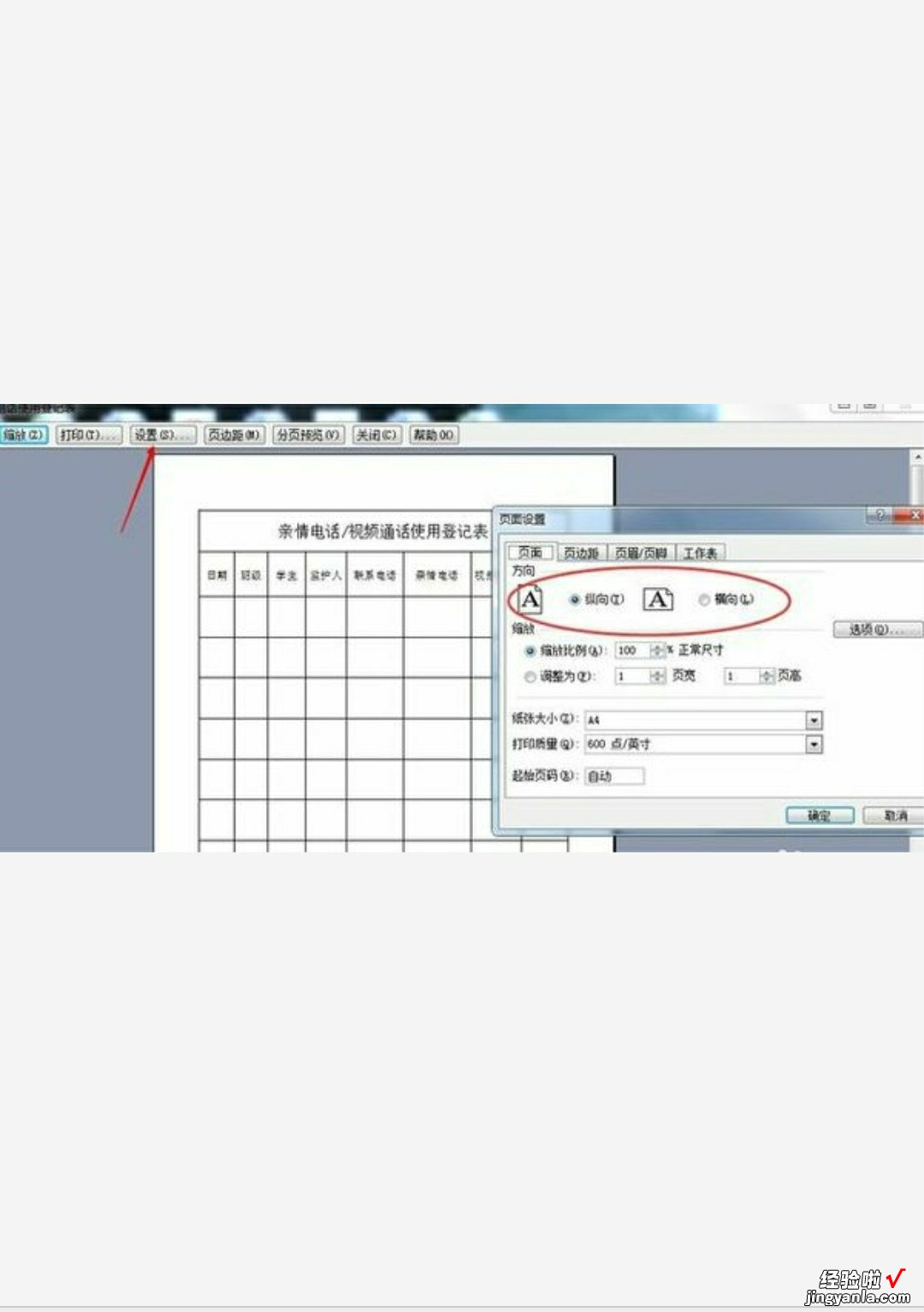
2.关闭预览,表格中会出现A4纸大小的虚线 。看看表格的内容是否在虚线以内(左侧) 。如果没有,说明你的表格不能在一张纸张打印完 。
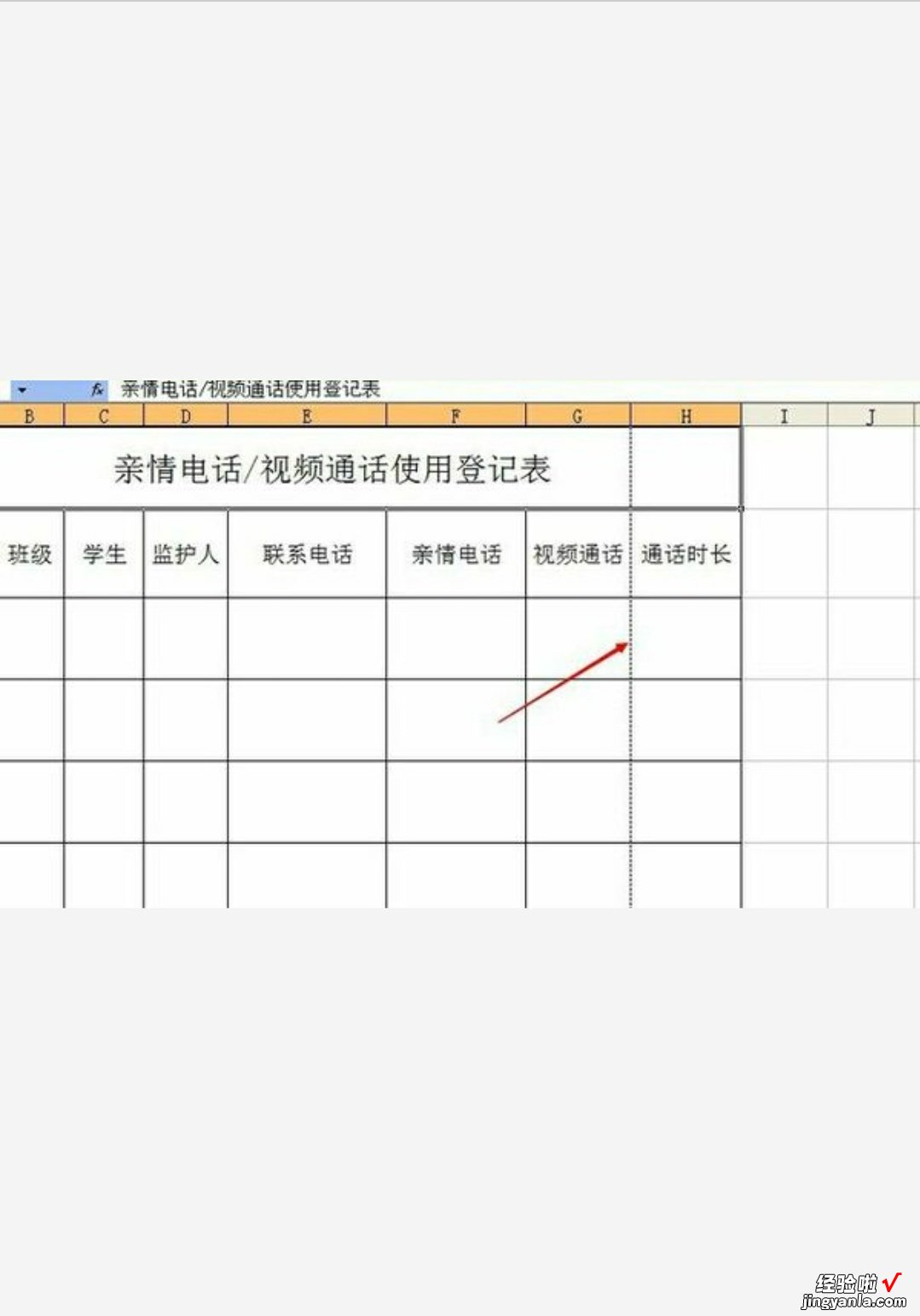
3.接下来,观察表格中较宽的列,用鼠标左键点击进行调节 。
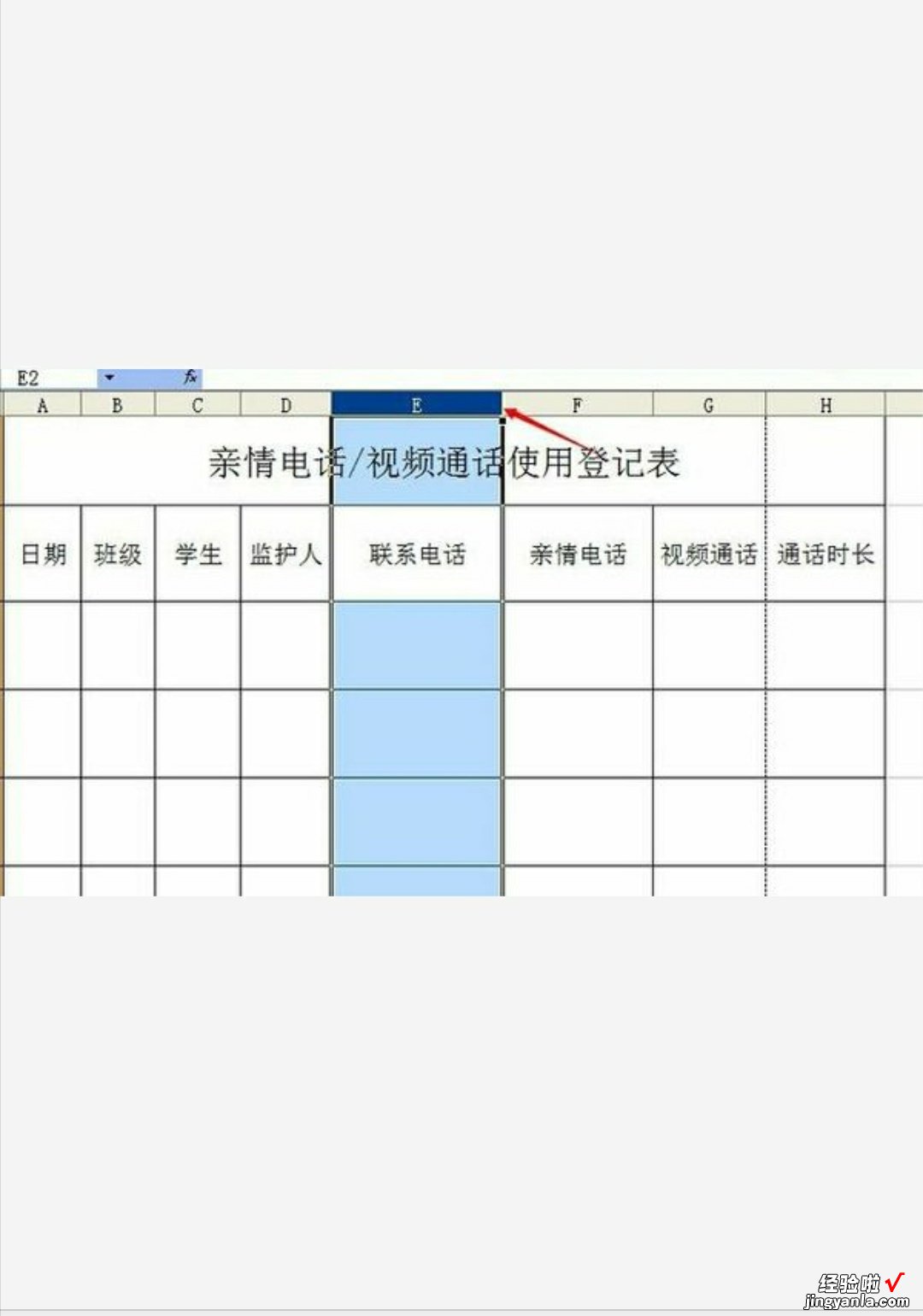
【excel打印怎么调成横向 excel表格如何横向打印】4.将较宽的表格拉小 , 尽量让表格能够在虚线内显示完毕 。
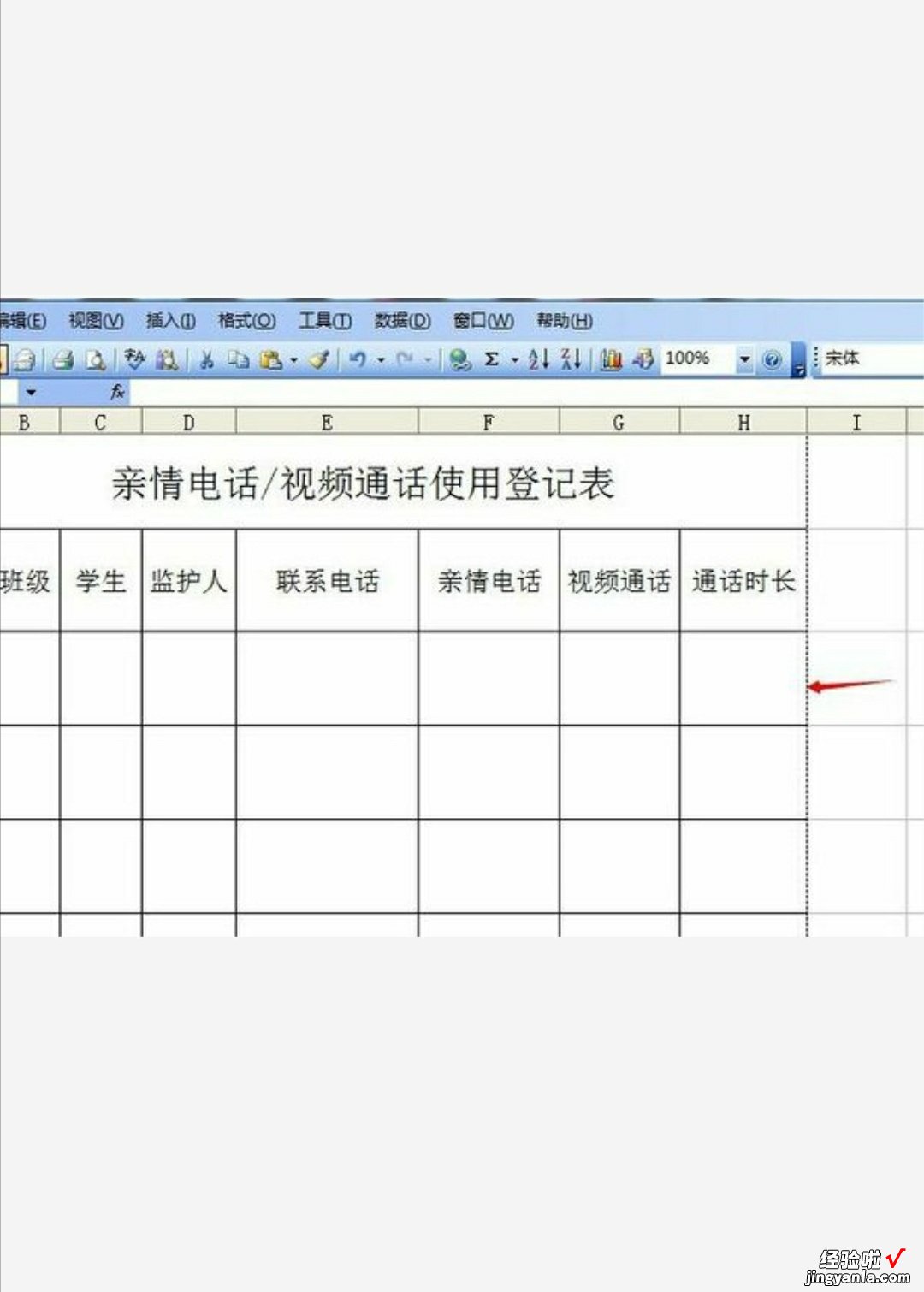
5.如果表格内容很多,单靠调节表格不能满足要求 。此时可以选择更改字体大小 , 将表格字体稍微调小一些,腾出更多的可调节空间 。
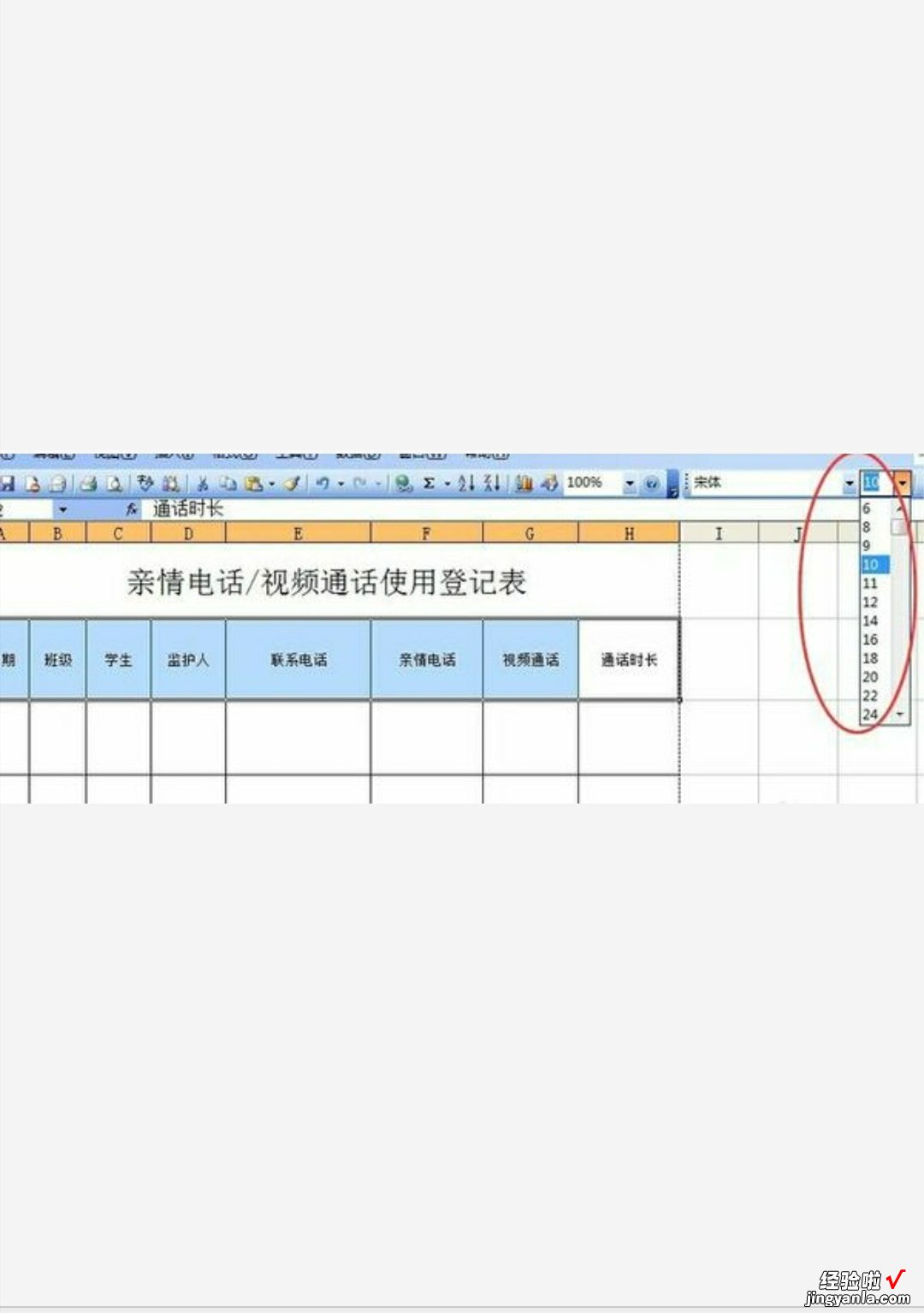
6.另外 , 还可以在打印时,采取缩放打印 。将原始打印比例100%调小即可 。
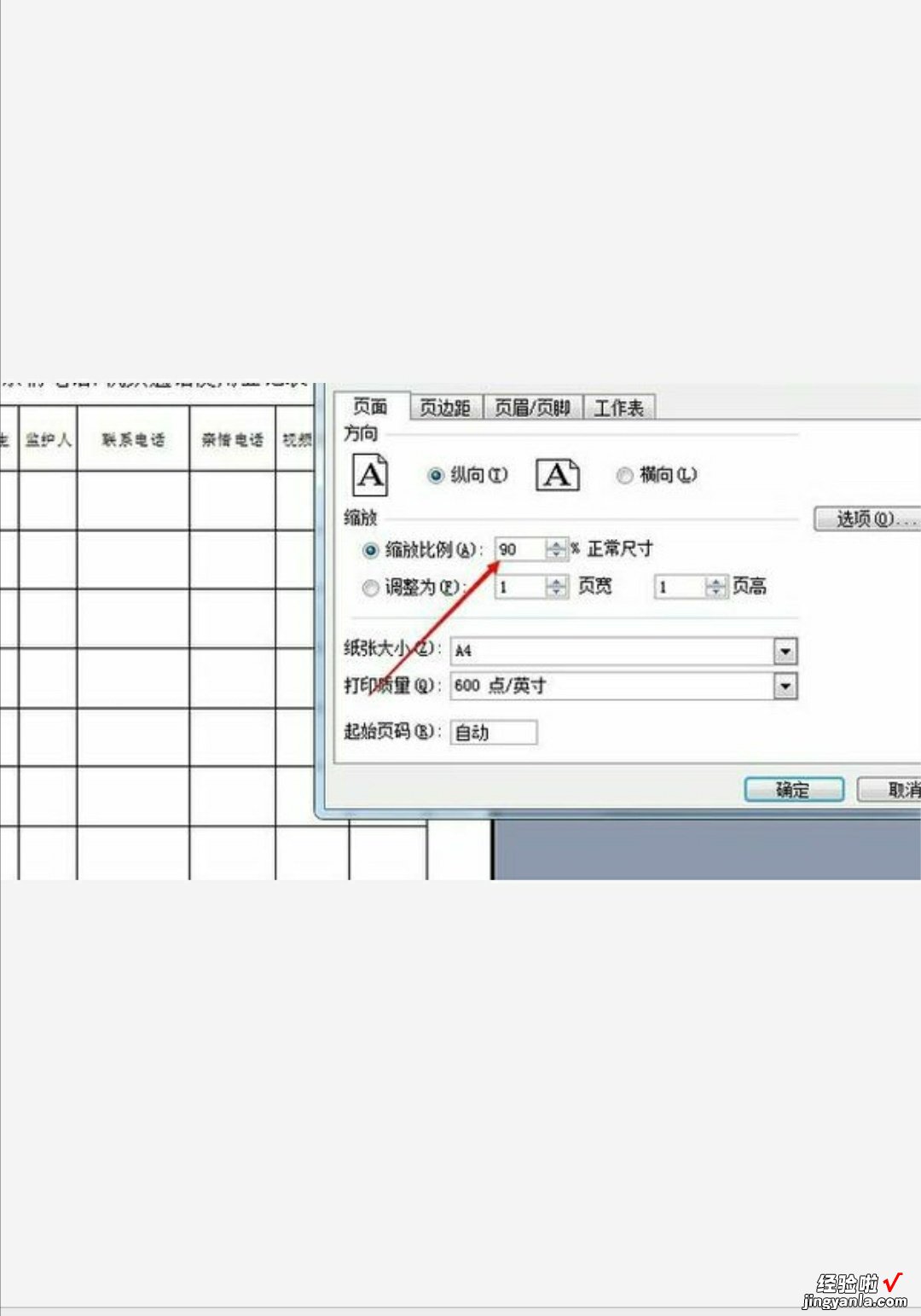
扩展资料:
设置打印区域是Microsoft Excel软件中的重要功能 。默认情况下,如果在Excel工作表中执行打印操作的话 , 会打印当前工作表中所有非空单元格中的内容 。而很多情况下,可能仅仅需要打印当前Excel工作表中的一部分内容,而非所有内容 。此时,可以为当前Excel工作表设置打印区域 。设置打印区域:
以Excel 2010软件为例介绍设置方法:
第1步,打开Excel2010工作表窗口,选中需要打印的工作表内容 。
第2步 , 切换到“页面布局”功能区 。在“页面设置”分组中单击“打印区域”按钮,并在打开的列表中单击“设置打印区域”命令即可 。
如果为当前Excel2010工作表设置打印区域后又希望能临时打印全部内容,则可以使用“忽略打印区域”功能 。操作方法为:依次单击“文件”→“打印”命令 , 在打开的打印窗口中单击“设置”区域的打印范围下拉三角按钮,并在打开的列表中选中“忽略打印区域”选项示 。
